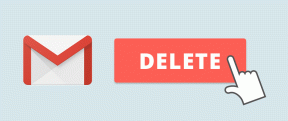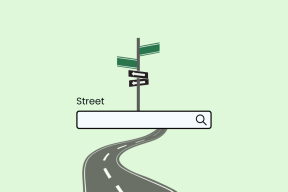Hvad sker der, når du rydder Spotify-cachen? – TechCult
Miscellanea / / November 21, 2023
Spotify er en berømt musikstreamingplatform, der bringer musikverdenen tæt på dig. Du kan oprette dine egne personlige afspilningslister til enhver stemning og lejlighed. Men nogle gange er der en mulighed for, at ting kan gå galt med appen, såsom at din playliste ikke bliver opdateret, eller at sangene ikke afspilles korrekt. I situationer som disse kan det hjælpe at rydde cachen på Spotify. Ved du ikke, hvad der sker, når du rydder din Spotify-cache? Ingen bekymringer, læs til slutningen!
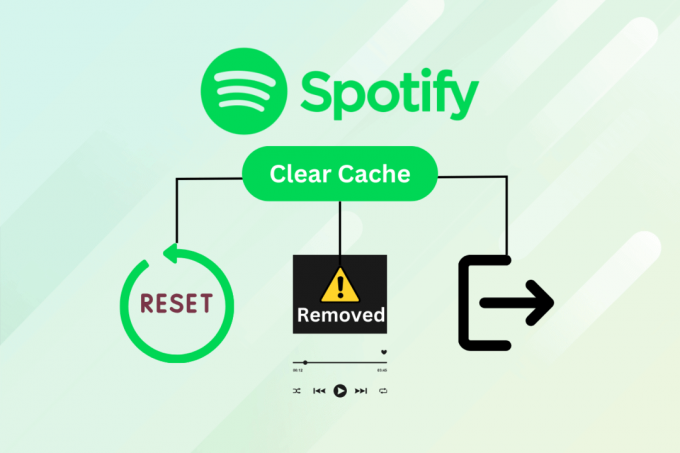
Hvad sker der, når du rydder Spotify-cachen?
Rydning af cachen på Spotify kan løse forskellige problemer genereret i appen og endda spare dig for noget lagerplads. Før du kender konsekvenserne af at slette cache på Spotify, så lad os vide de grundlæggende oplysninger om det.
Hvad er cache på Spotify?
Cache henviser til en lille datafilgemt af Spotify på din enhed for at forbedre den overordnede oplevelse som appens indlæsningstider og brugeroplevelse. Det gemmer generelt anbefalinger til startskærmen, forslag til ugentlige afspilningslister og mange flere. Appen er ikke forpligtet til at indlæse alt, hver gang du starter appen. Appen er fuldstændig afhængig af den gemte cache for at indlæse dataene spontant.
Du skal huske på, at rydning af cachen vil føre til sletning af alle midlertidige filer, inklusive downloadet musik. Så sørg for at sikkerhedskopiere alle data, før du hopper på processen. Lad os undersøge, hvad der sker, når du rydder cache på Spotify:
- Oprydning af lager: Midlertidige filer gemmes på din enhed, når du bruger Spotify, og den lagerplads, der optages af disse filer, kan føre til, at din enhed bliver langsommere. Efter rydning af cache fjernes alle de midlertidige filer, hvilket fører til at der frigøres plads.
- Fjernelse af downloadede oplysninger: Hvis du nogensinde har downloadet musik offline, vil rydning af cachen slette oplysningerne om det, og du vil blive bedt om at downloade det igen næste gang.
- Indstillinger Nulstil: Rydning af Spotify-cachen kan nogle gange nulstille appens indstillinger til standard, hvilket er nyttigt til at løse eventuelle problemer, du står over for med appen.
- Logger af Spotify: I mange tilfælde kan din Spotify-konto være logget ud efter at have ryddet cachen. Det betyder, at du bliver bedt om at logge ind igen med dine legitimationsoplysninger.
- Sparer batterilevetid: Hvis cachen er fuld, vil det belaste din enheds batteri. Cacherydning kan dog reducere belastningen og spare batteriets levetid.
Læs også:Sådan fjerner du dig selv fra en familieplan på Spotify
Er det sikkert at slette Spotify-cache?
Ja, er det fuldstændig sikkert at rydde cachen på Spotify. Det anbefales dog at undgå at rydde cachen, hvis der ikke er problemer med lagringen på din enhed eller problemer med appen, fordi dine personlige data også bliver slettet.
Sådan rydder du cache på Spotify
Uanset om du lytter til Spotify på Windows, iPhone, Android eller Mac, er musiktjenesten afhængig af at downloade masser af data løbende for at streame musik. Appen har nogle tricks til at forbedre dens ydeevne, herunder at rydde noget indhold lokalt på din enhed på Spotify-cache. I nedenstående afsnit lærer du, hvordan du rydder cachen på Spotify på forskellige enheder.
Mulighed 1A: På iPhone Via Spotify App
Følg nedenstående trin for at rydde Spotify cache på din iPhone:
1. Åbn Spotify app på din enhed, og gå til Dit bibliotek.

2. Trykke på din profil i øverste venstre hjørne.

3. Trykke på Indstillinger og privatliv.

4. Trykke på Opbevaring.
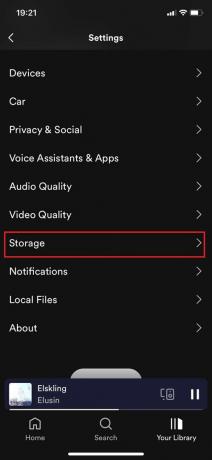
5. Tryk til sidst på Ryd cache.
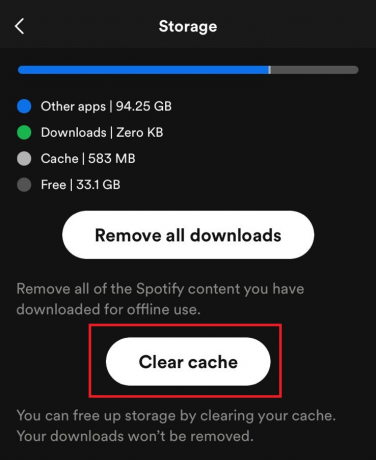
Mulighed 1B: Via iPhone Storage
Du kan også rydde Spotify app cache ved at slette den fra din iPhones indstillinger. Sådan gør du:
1. Åben Indstillinger og tryk på Generel.
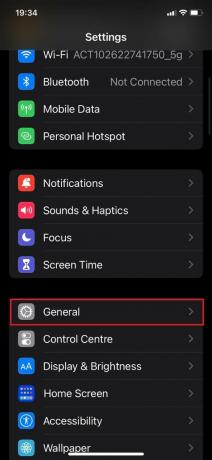
2. Trykke på iPhone opbevaring.

3. Stryg nu ned og vælg Spotify.
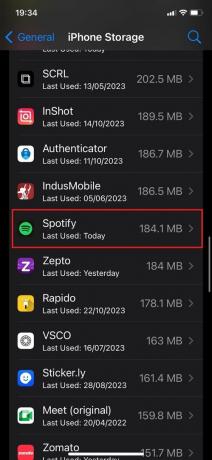
4. Trykke på Aflast app for at frigøre lager og cache, men beholde data og dokumenter.
Bemærk: Du kan også trykke på Slet app for at rydde al cache og geninstallere igen.
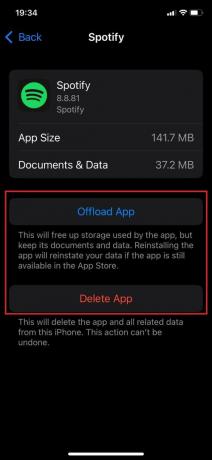
Mulighed 2A: On Android Via Spotify-indstillinger
Der er forskellige måder at rydde cache på Android. Du kan enten gøre det fra Spotify-indstillinger eller bruge app-infomenuen. Følg nedenstående trin for at rydde cache gennem Spotify-indstillinger:
Bemærk: Da Android-indstillingerne varierer fra producent til producent, blev nedenstående trin udført fra One Plus Nord CE2 Lite.
1. Åben Spotify på din enhed.
2. Tryk på Indstillinger gear placeret i øverste højre hjørne.

3. Stryg ned og tryk på Clære cache og bekræfte det.

Mulighed 2B: On Android Via Info Menu
Følg nedenstående trin for at rydde cache fra Spotify info-menuen:
1. Langt tryk på Spotify-ikonet.
2. Trykke på jeg og appinfomenuen åbnes.
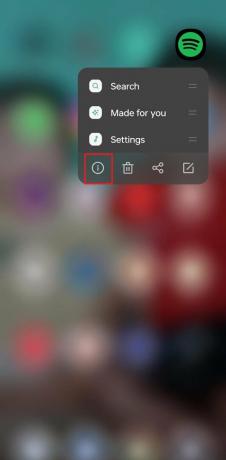
3. Trykke på Lagerbrug.
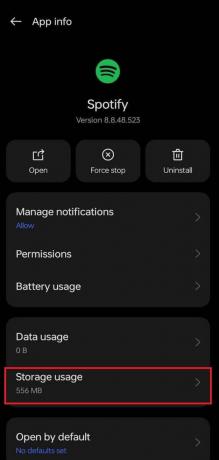
4. Trykke på Ryd cache efter at have tjekket cachedataene.
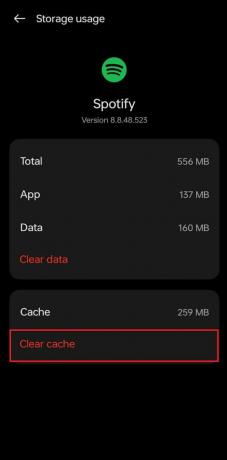
Det er det! Din cache vil blive fjernet.
Læs også:Sådan downloader du Spotify Playlist til MP3 på Android
Mulighed 3: På Mac
Følg nedenstående trin for at rydde Spotify-cache på Mac:
1. Åben Finder.
2. Vælg Gå og klik derefter på Computer.
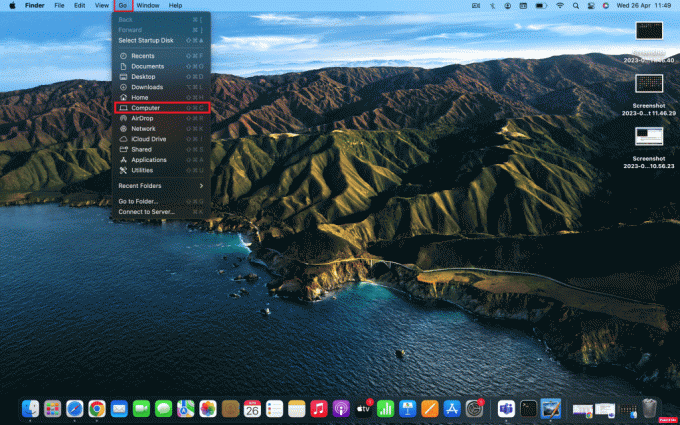
3. Dobbeltklik på Mac og klik derefter på Brugere.
4. Vælg profil hvorfra du rydder cache.
5. Klik på Lbibliotek folder.
6. Søg efter Cache mappe, og åbn den derefter.
7. Åbn com.spotify.client mappe og slet folder placeret inde i den.
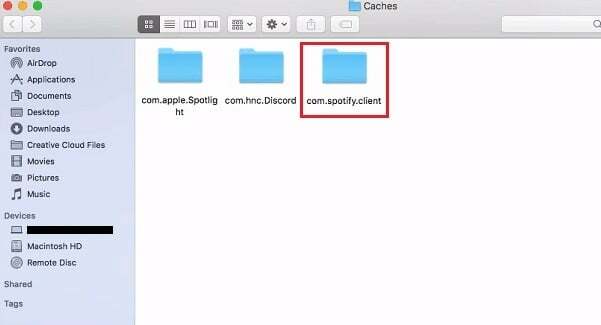
8. Gå til Bibliotek for at slette offline-cachen.
9. Klik på Applikationssupport.
10. Vælg Spotify og slette watch-sources.bnk fil.
Din cache vil blive slettet fra din Mac.
Mulighed 4: På Windows
Følg nedenstående trin for at rydde Spotify-cachen på Windows:
1. Klik på din konto navn i øverste højre hjørne.
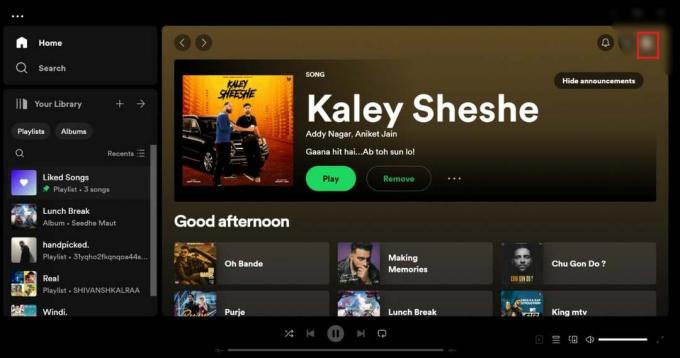
2. Klik på Indstillinger.
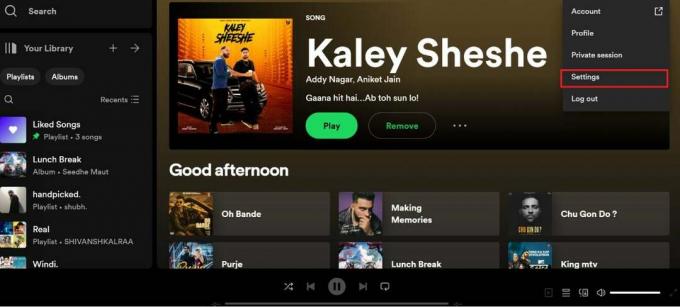
3. Klik på Ryd cache ved siden af Cache.
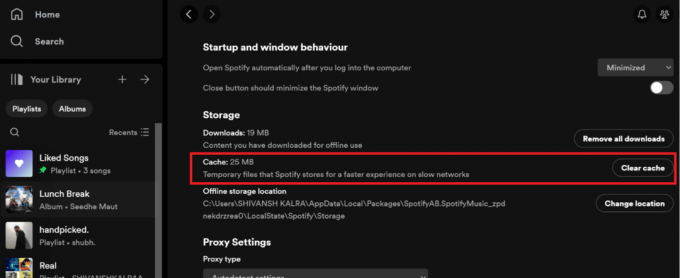
Nu vil du være i stand til at rydde din Spotify-cache fra Windows.
Læs også:29 bedste motiverende podcasts på Spotify: Bliv inspireret når som helst og hvor som helst
Du vil altid have det perfekte soundtrack lige ved hånden med Spotify-kuraterede afspilningslister til ethvert øjeblik og humør. Håber denne blog hjalp dig med at finde ud af hvad sker der, når du rydder Spotify-cachen. Hvis du har spørgsmål, så skriv dem i vores kommentarsektion nedenfor!
Pete er senior skribent hos TechCult. Pete elsker alt inden for teknologi og er også en ivrig gør-det-selv-mand i hjertet. Han har ti års erfaring med at skrive vejledninger, funktioner og teknologivejledninger på internettet.